Bu rehberde önemli Aptos testneti için validator kuruyor olacağız. Sorularınız için: LossNode Chat
-
CPU: 8 çekirdek
-
RAM: 32GB RAM
-
SSD: 300GB
Node kurmadan önce yapılması gereken adımlar var, bunları görsellerle anlatıyor olacağım. İlk 3 adım, aşağıdaki görselde belirtilmiş.
1. adım ile başlıyoruz. Aptos Community Sayfası'na gidelim. Sağ üstten
Sign Indiyelim ve Discord ile bağlanalım. Discord'a daha önce katılmadıysanız mutlaka katılın.2.adıma geçmeden önce Aptos için wallet kurmamız gerekiyor. Bu wallet şuan için Chrome Web Mağaza gibi platformlarda yok. Kendimiz indirip kuracağız. Görsellerle anlatıyorum.
Petra Wallet GitHub sayfasına gidiyoruz. Ok ile gösterdiğim yere tıklayarak indiriyoruz.
Ardından zip dosyasını indirdiğimiz klasöre gidiyoruz. Sağ tıklayıp burada ayıkla diyoruz. Ayıkladıktan sonra karşımıza build adında bir klasör çıkıyor.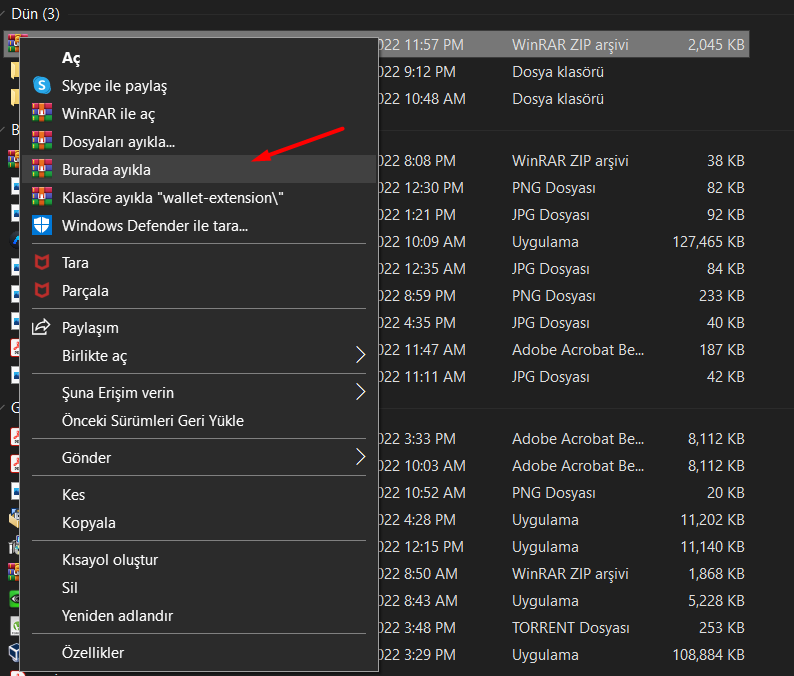
Şimdi hangi tarayıcıyı kullanıyorsak o tarayıcıyı açıyoruz, ben Brave üzerinden anlatacağım. Sırasıyla görseldeki butonlara tıklayalım.
Ardından sağ üstten geliştirici modunu açalım, ve az önce ayıkladığımız build klasörünü olduğu gibi tarayıcıya sürükleyelim. Kendisi uzantıyı ekleyecektir.
Eklediğimiz wallet'ı açalım ve wallet kuralım. Bize verdiği kurtarma kelimelerini doğru bir şekilde not ettiğimizden emin olalım. Wallet bizim için önemli olacak.
Cüzdanı kurduktan sonra AIT-3 için Kayıt Sayfası'na gidelim ve cüzdanımızı bağlayalım.
3. adım olarak yine AIT-3 için Kayıt Sayfası'na gidelim ve anketi dolduralım. Anketi özenli bir şekilde doldurduğunuza emin olun.
4. adımda node kurulumumuzu gerçekleştiriyoruz ve node'umuzu kayıt ediyoruz. Script ile kuracağız çünkü manuel işlemler biraz karmaşık. Hata almadan kurulum yapmak amacıyla script kullanacağız.
wget -qO aptos_validator.sh https://raw.githubusercontent.com/kj89/testnet_manuals/main/aptos/testnet/aptos_validator.sh && chmod +x aptos_validator.sh && ./aptos_validator.sh
source $HOME/.bash_profile
sudo ufw enable
ufw allow 80
Node'u kontrol etmek için bu siteye gidelim.
Bu kısıma Validator Node'umuzun sunucu IP'sini yazalım ve kontrol edelim.
Bu şekilde bir görüntü varsa başarılı bir şekilde kurmuşuz demektir.
Node'umuzu başarıyla kurduk, şimdi Node'umuzu sisteme kayıt edeceğiz. Bunun için tekrar AIT-3 için Kayıt Sayfası'na gidiyoruz.
Şuan için henüz anketi doldurmadığım için bu kısımda buton bulunmuyor, fakat siz anketi doldurduktan sonra buradaki buton aktif olacaktır.
Bu kısımda doldurmanız gereken yerler için verileri nereden alacağınızı anlatacağım. Boşlukları tek tek emin olarak doldurun, hatalı kayıt yapmak istemezsiniz.
Kurduğumuz validator node'unda aşağıdaki komutu girelim:
cat ~/$WORKSPACE/keys/public-keys.yaml
Ardından karşımıza çıkan dosyadaki veriler ile kayıt formunu dolduralım. Hangi boşluk için hangi veriyi girmeniz gerektiğini aşağıya bırakıyorum. Ayrıca, API PORT'u 8080 olarak geliyor, onu 80 olarak değiştirin.
OWNER KEY: Petra cüzdanınızınPublic Key'i. Nasıl erişebileceğinizi aşağıdaki ss'lerde gösterdim.

CONSENSUS KEY: Yukarıdaki komutla terminalde gördüğümüz consensus_public_keyCONSENSUS POP: Yukarıdaki komutla terminalde gördüğümüz consensus_proof_of_possessionACCOUNT KEY: Yukarıdaki komutla terminalde gördüğümüz account_public_keyVALIDATOR NETWORK KEY: Yukarıdaki komutla terminalde gördüğümüz validator_network_public_key
Bu verileri doğru bir şekilde girdiğimize emin olduktan sonra Validate Node butonuna tıklayalım. Ardından eğer node'unuz Aptos takımı tarafından seçilirse mail alacaksınız ve sizden KYC istenecek. Bu yüzden süreç boyunca mail'lerinizi sık sık kontrol etmelisiniz.
Kurulum bu kadardı, validatör olarak kullanabileceğiniz bazı komutları aşağıya bırakıyorum. Ayrıca optional olarak Fullnode yüklemek isterseniz Aptos Fullnode Kurulumu'na göz atabilirsiniz.
docker logs -f testnet-validator-1 --tail 50
curl 127.0.0.1:9101/metrics 2> /dev/null | grep aptos_state_sync_version | grep type
docker restart testnet-validator-1













